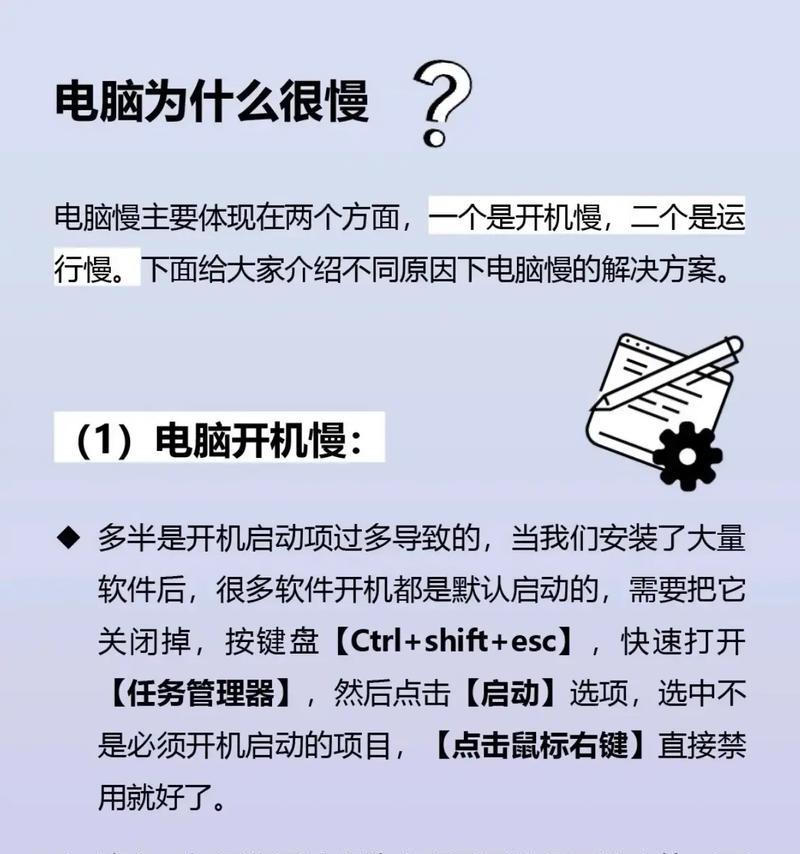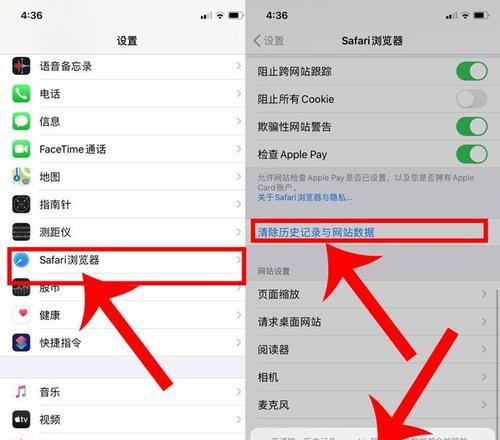随着电脑使用时间的增长,许多老笔记本的性能逐渐难以满足日常使用需求,尤其是内存不足的问题常让用户体验到卡顿和不便。升级内存成为一种提高老笔记本性能的有效方法。老笔记本内存不足应如何升级?接下来,本文将为你提供详细的升级建议。
一、评估老笔记本的升级潜力
在开始升级内存之前,需要对你的老笔记本进行评估,确认其是否支持内存升级。关键的几个因素包括:
内存插槽的数目和类型:可以查阅笔记本的用户手册,或使用专门的硬件检测软件来查看目前可用的内存插槽以及支持的内存类型。
主板支持的最大内存容量:不同型号的笔记本主板最大支持的内存容量不同,超出主板支持的容量,再多的内存也无法被识别和使用。
目前内存的规格和容量:了解现有内存的规格和容量,以便选择兼容的升级模块。

二、选择合适的内存类型和容量
一旦确定笔记本支持升级,接下来就是选择合适的内存模块。要确保升级的内存与现有内存兼容,并注意以下几点:
内存规格兼容性:常见的笔记本内存规格包括DDR2、DDR3和DDR4等。选择与你笔记本主板匹配的内存规格。
容量和速度:根据你的使用需求决定升级的容量,但务必保证新旧内存的速度一致。
品牌和质量:选择知名品牌,保证内存的稳定性和兼容性。

三、更换内存的步骤
更换内存需要一些基本的硬件操作技能。以下是更换内存的步骤:
1.断开电源:关闭笔记本电脑并拔掉电源适配器,取出电池(如果可以的话)。
2.定位内存插槽:打开笔记本底部的内存仓盖板,露出内存插槽。
3.释放旧内存:按下内存插槽两侧的卡扣,旧内存模块即可弹出。
4.安装新内存:将新内存金手指对准插槽,插入后听到“咔哒”声,表明内存已经锁定到位。
5.测试内存:安装完成后,重新开启笔记本检查系统是否识别新内存,并运行内存检测软件确保稳定性。

四、注意事项和常见问题
在升级内存时,还需要注意以下几点:
确保在升级过程中避免静电,使用防静电手环或经常触摸金属物体释放静电。
避免在潮湿环境下操作,以防内存受潮。
如果升级后系统出现蓝屏或其他不稳定现象,可能是内存与主板不兼容,尝试更换其他品牌的内存或咨询专业人士。
请保留原有的内存,万一新内存无法正常工作,可以及时更换回去。
五、升级后的优化建议
升级内存后,还可以采取一些优化措施来发挥硬件的最大性能:
操作系统升级:安装最新版本的操作系统,以获得更好的硬件支持和性能优化。
清理系统垃圾:定期使用系统清理工具,删除不必要的文件和注册表项,释放存储空间。
安装优化软件:使用性能优化软件,进行系统设置的调整,提升整体运行速度。
通过上述步骤,你可以顺利地升级老笔记本的内存,并通过一系列优化措施,显著提升你的笔记本性能。综合以上,对老笔记本进行内存升级不仅可以延长其使用寿命,还能在经济上比更换新设备更具性价比。